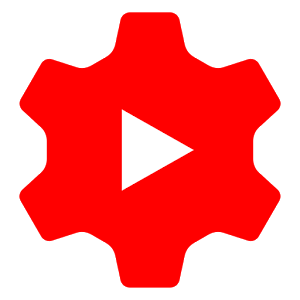YouTube Studio cho Android - Quản lý kênh YouTube trên Android
Hình ảnh:
YouTube Creator Studio là một ứng dụng hỗ trợ bạn quản lý kênh YouTube dễ dàng, tiện lợi ngay trên thiết bị di động Android của mình.
Nếu đang sở hữu một kênh YouTube với lượng truy cập lớn thì nhất định bạn phải chăm sóc kênh video này thật cẩn thận và đó là lúc bạn cần đến sự hỗ trợ của YouTube Creator Studio.


Download YouTube Creator Studio để cài đặt và quản lý kênh Youtube của bạn
Với sự hỗ trợ của phần mềm này, người dùng có thể theo dõi các số liệu, thống kê cũng như phản hồi nhận xét trên kênh YouTube của mình bất cứ khi nào, bất cứ nơi đâu mà không phải lúc nào cũng kè kè máy tính.
Xin ghi nhớ rằng YouTube Creator Studio chỉ dành cho người quản trị kênh YouTube và chỉ dùng để quản lý các hoạt động của channel nên không hỗ trợ các tính năng như đăng tải, tìm và xem video YouTube. Để thực hiện các hoạt động trên, bạn có thể sử dụng ứng dụng chính thức YouTube cho Android.
YouTube Creator Studio cho Android mới chính thức ra mắt từ cuối tháng 6/2014 và vẫn đang trong quá trình hoàn thiện. Nhóm phát triển hứa hẹn sẽ bổ sung thêm nhiều tính năng trong tương lai.
Các tính năng chính của YouTube Creator Studio
Quản lý Dashboard:
Dashboard là một bảng điều khiển nhỏ gọn, trong đó người dùng được phép truy cập các tin tức như số liệu thống kê, các video tải lên gần đây hoặc các bình luận của người dùng YouTube trên tất cả các video. Dashboard đóng vai trò như một bản đồ tóm tắt các nội dung đang diễn ra trong kênh YouTube của bạn. Sau khi xem xét các thông tin tổng quát này, người dùng có thể quyết định bắt đầu xử lý từ đâu.
Trình quản lý video:


Quản lý video Youtube dễ dàng với YouTube Creator Studio
Trong YouTube Creator Studio hỗ trợ một trình quản lý video đa năng. Đây là nơi tổng hợp các video mà gần đây người dùng đã đăng tải. Đồng thời, bạn cũng có thể chỉnh sửa lại các video YouTube của mình tại đây, ví dụ như thay đổi tiêu đề, phần giới thiệu, thẻ tag hoặc thiết lập của video. Bên cạnh đó, người dùng còn có thể quản lý bình luận YouTube ngay trong màn hình này cũng như có thể xem số liệu thống kê mới nhất về video.
Quản lý bình luận:
Người dùng có thể truy cập màn hình Community để xem duyệt tất cả bình luận trong các video YouTube của mình. Song song với việc duyệt bình luận, bạn còn có thể trả lời, có thể xóa hoặc duyệt các bình luận bị đánh dấu sai phạm (flag).
Xem thống kê video:


Quản lý bình luận và xem chi tiết thống kê từng video trên kênh Youtube của bạn
Đối với một người quản lý kênh YouTube thì việc theo dõi thống kê khá quan trọng và YouTube Creator Studio có thể mang đến cho bạn điều này. Cụ thể, bạn có thể xem các số liệu như: tổng số phút xem video, lượng xem cho từng video, lượng người đăng ký (subscriber), thu nhập kiếm được và tỉ lệ người thích/không thích video. Bạn có thể chọn từng phần thống kê trên để so sánh chỉ số giữa từng ngày, giữa tuần này với tuần trước hoặc với năm trước đó.
Nhận thông báo:
YouTube Creator Studio hỗ trợ tính năng nhận thông báo, cho phép người quản lý kênh YouTube có thể tương tác với channel của mình bất cứ khi nào cũng như kịp thời phát hiện nếu có các vấn đề nảy sinh. Bạn có thể truy cập phần thiết lập của ứng dụng để tùy biến loại thông báo muốn nhận. Ví dụ, người dùng có thể nhận thông báo khi kênh YouTube của mình chạm một cột mốc nhất định quan trọng như 3 triệu người đăng ký, 200 triệu lượt xem video...
Hướng dẫn sử dụng YouTube Creator Studio cho Android
Cách chuyển kênh trong chương trình:
YouTube Creator Studio cho phép chuyển đổi giữa nhiều tài khoản YouTube khác ngay trong ứng dụng. Điều này đồng nghĩa với việc bạn có thể quản lý nhiều kênh YouTube cùng lúc. Trong trường hợp người dùng sử dụng một tài khoản để quản lý nhiều kênh khác nhau thì có thể chọn kênh như sau:
- Nhấn biểu tượng trình đơn hướng dẫn (biểu tượng ba gạch ngang) góc trái trên cùng màn hình.
- Nhấn nút hiện tên kênh để xem các tùy chọn kênh khác nhau.
- Từ trình đơn thả xuống, chọn kênh muốn quản lý.
- Ngay sau đó, YouTube Creator Studio sẽ cập nhật dữ liệu và hiện thông tin về kênh YouTube mà bạn vừa chọn.
Tùy chỉnh thiết lập YouTube Creator Studio cho Android:
Người dùng có thể truy cập trình thiết lập của ứng dụng để tùy biến thông báo đẩy. Để chỉnh sửa cài đặt thông báo đẩy nhận về, bạn có thể sử dụng một trong hai cách sau đây:
Từ bảng điều khiển Dashboard, nhấn vào nút thông báo bên góc phải trên cùng hoặc nhấn nút trình đơn góc trái.
- Trong góc phải trên cùng, nhấn biểu tượng bánh răng.
- YouTube Creator Studio sẽ mở màn hình thiết lập.
- Bạn có thể xem các loại thông báo trong cửa sổ này và thay đổi lại thiết lập sao cho phù hợp với nhu cầu sử dụng của mình.
- Bạn cũng có thể nhấn nút Help trong trình đơn này để xem thông tin về ứng dụng, đánh giá ứng dụng hoặc gửi phản hồi cho nhóm phát triển.
Xem thống kê trên di động:

Xem thống kê theo kênh YouTube:
Để xem báo cáo dữ liệu thống kê của kênh, người dùng có thể truy cập trình đơn góc trái trên cùng, chọn Analytics để xem các thông tin sau đây: lượt xem video, số phút xem video ước tính, lượng người đăng ký, thu nhập ước tính, lượng người thích/không thích video và nguồn truy cập video.
Xem thống kê theo video:
Để xem thống kê cho từng video, người dùng có thể truy cập My Videos, chọn video muốn xem, chọn Analytics để xem các dữ liệu sau đây: lượt xem cho từng video, số phút xem ước tính, thu nhập, nguồn dữ liệu và lượt xem video trực tiếp vào thời điểm đó.